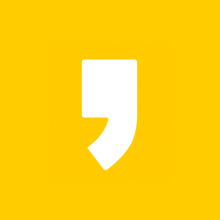넷플릭스는 요금제별 시청할 수 있는 화질이 정해져 있습니다. 하지만, 해당 요금제서 설정을 통해 최대한 고화질의 영상을 시청할 수 있습니다.
또한, 넷플릭스는 사용하는 웹브라우저별로 최대 시청 화질이 정해져 있기 때문에, UHD(4k)의 고화질 영상을 보려면 특정 브라우저를 사용해야 합니다. 아래 본문에서 넷플릭스 시청시 화질을 높이는 단축키와 화질 설정 변경하는 방법에 대해 확인하시길 바랍니다.
목차
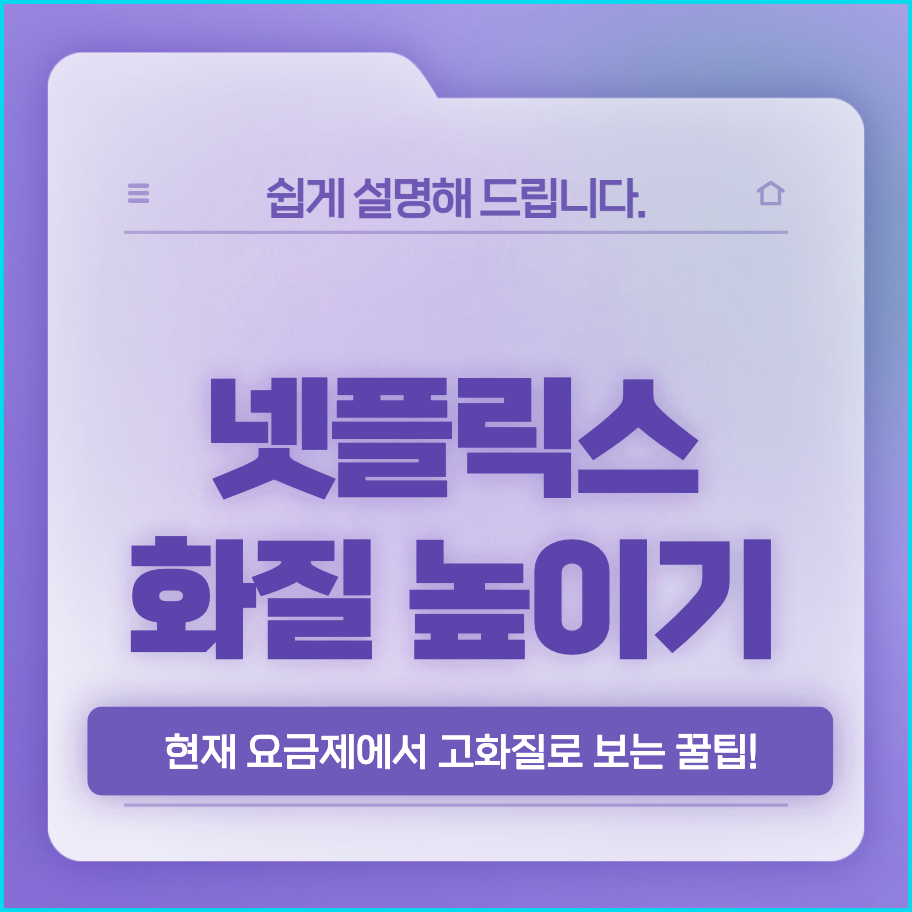
건강보험료 환급금 1인당 평균 135만 원, 받으려면?🤔
넷플릭스 요금제 별 화질
넷플릭스는 요금제별 지원화는 화질에 차등을 두었으며, 더 비싼 요금제를 사용할수록 고화질의 영상을 볼 수 있습니다.
넷플릭스 요금제는 세 가지로 '베이식, 스탠다드, 프리미엄'으로 구성되며, 가장 비싼 요금제인 프리미엄 요금제 이용 시 UHD 화질(4K)의 영상을 시청할 수 있습니다.
만약, 고화질의 영상을 시청하고 싶다면 프리미엄 요금제를 선택하시는 것이 좋습니다.
하지만, 각 요금제에서도 설정을 통해 최대한의 고화질 영상을 시청할 수 있습니다. 계속해서 아래의 내용을 확인해 주세요.
| 요금제 | 이용 요금(월) | 최대 화질 지원 | 비고 |
| 베이식 | 9,500원 | SD(480p) | 스마트폰은 볼만 함, 태블릿/PC/TV는 시청화질 저하 |
| 스탠다드 | 13,500원 | FHD(1080p) | 스마트폰/태블릿/PC/TV 볼만 함 |
| 프리미엄 | 17,000원 | UHD(4k) |
위 표에서 비고란에 표기한 시청 화질별 평가는 주관적인 것이며, 본인도 베이식, 스탠다드, 프리미엄을 모두 사용해 봤을 때 시청 화질에 민감하지 않다 보니 '스탠다드' 수준의 화질로도 충분하다고 느꼈습니다.
청년내일채움공제! 300만 원 납입, 1,200만 원 수령!💰
넷플릭스 브라우저 별 화질
PC에서 넷플릭스를 시청할 때 사용하는 브라우저 별 지원하는 화질이 다릅니다.
넷플릭스 프리미엄 요금제를 사용해도, UHD를 지원하지 않는 브라우저에서 넷플릭스를 시청하면, UHD보다 낮은 화질로 시청을 하게 되기 때문에, 각 브라우저별 지원하는 화질을 확인해서 시청을 하셔야 합니다.
각 브라우저 별 지원 화질은 아래 표와 같습니다.
| 웹 브라우저 | 지원 화질 | 해상도 |
| 크롬 | HD(720p) | 1024x768 |
| 파이어 폭스 | HD(720p) | 1024x768 |
| 오페라 | HD(720p) | 1024x768 |
| 사파리 | FHD(1080p) | 1920x1080 |
| 인터넷 익스플로러 | FHD(1080p) | 1920x1080 |
| 엣지 | UHD(4k) | 3840x2160 |
만약, 넷플릭스 프리미엄 요금제를 사용하고 계시다면, '엣지' 브라우저를 사용해야 UHD 화질의 영상을 시청하실 수 있습니다.
넷플릭스 화질 높이기
넷플릭스 화질을 높이는 방법음 두 가지가 있습니다.
- 넷플릭스 화질 높이기 단축키
- 넷플릭스 화질 설정 변경
넷플릭스 화질 높이기 : 단축키
넷플릭스 시청시 고화질로 변경하는 단축키는 다음과 같습니다.
- Shift + Ctrl +Alt +S
위 단축키를 누르면, 화질을 조정할 수 있는 설정창이 팝업 되며, 오디오 비트 전송률(Audio Bitrate) 및 비디오 비트 전송률(Video Bitrate)을 높은 숫자로 변경하면 고화질로 변경되어 넷플릭스 시청이 가능합니다.
참고로, 동영상 정보 및 재생환경을 확인하여 현재 시청하는 환경을 체크도 해봐야 합니다.
- Ctrl + Shift + Alt + D
위 단축키를 누르면, 현재 재생 중인 영상의 해상도(Playing Bitrate) 및 프레임(Playing/Buffering vmaf), 버퍼링 속도(Buffering Bitarate) 확인이 가능합니다.
현재 시청 중인 기기(PC, 노트북 등)의 사양에 따라 화질 지원이 되지 않을 수 있으니, 영상 정보도 확인해야 합니다.
넷플릭스 화질 높이기 : 설정 변경
현재 사용 중인 요금제에서 가장 높은 화질로 시청하는 방법은 개인 프로필의 재생 설정에서 변경이 가능합니다.
다음의 순서대로 따라오면 넷플릭스 화질을 높일 수 있습니다.
- 넷플릭스 접속 및 로그인, 프로필의 '계정' 선택
- 계정 메뉴에서 '프로필 & 자녀 보호 설정' 선택
- 재생 설정에서 '변경'을 선택
- 화질 및 데이터 이용 설정에서 '고화질' 선택 및 저장
1. 넷플릭스 접소, 로그인 뒤 프로필의 '계정'을 선택합니다.

2. 계정 메뉴에서 '프로필 & 자녀 보호 설정'을 선택합니다.
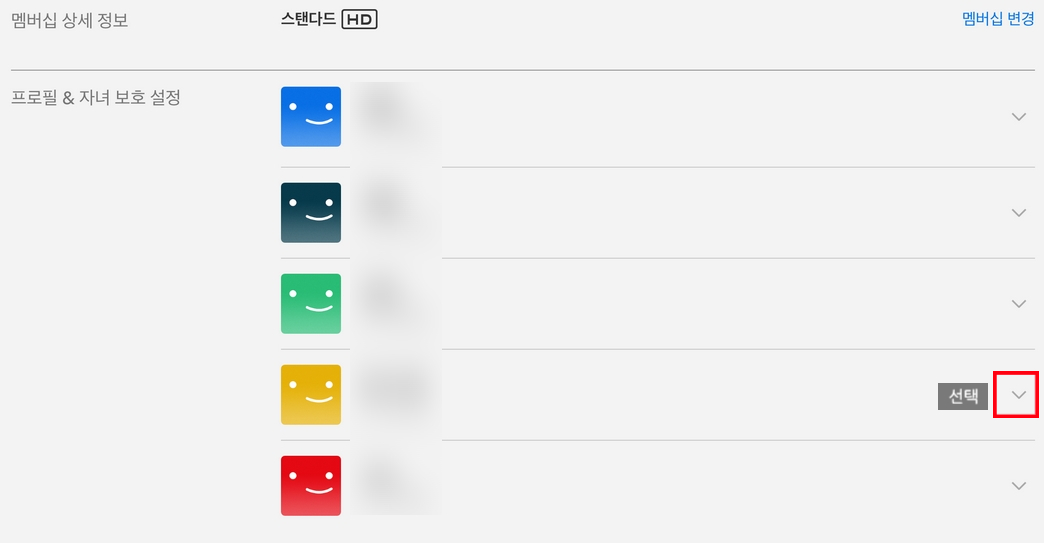
3. 재생 설정에서 '변경'을 선택합니다.
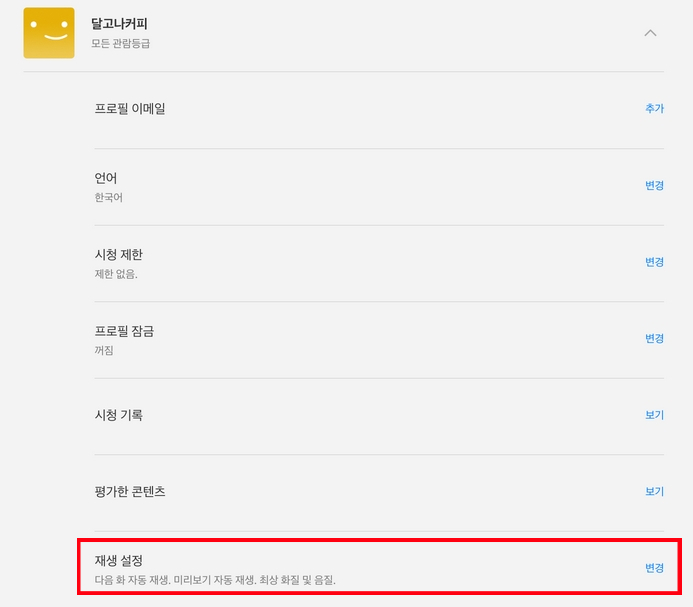
4. 화질 및 데이터 이용 설정에서 '고화질'을 선택 후 저장합니다.
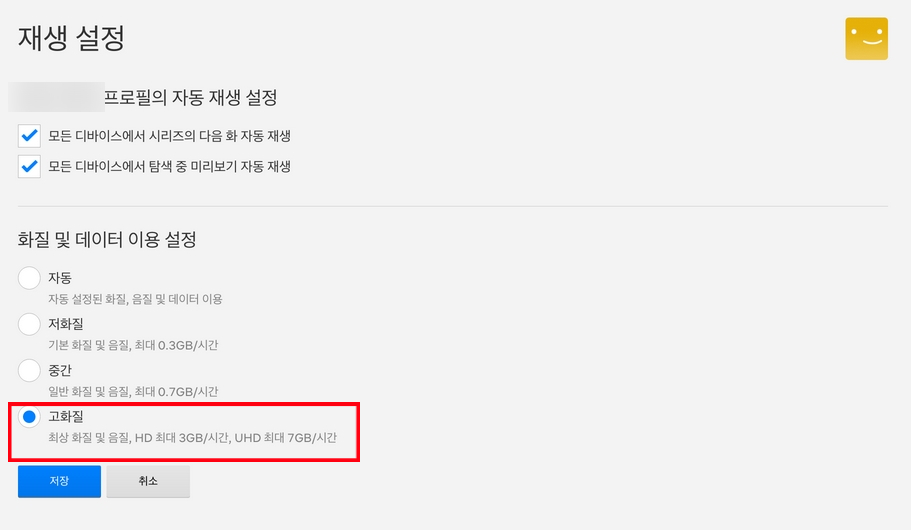
위와 같이 설정 변경 후 넷플릭스에 재접속하여 고화질로 화질이 변경되었는지 확인하시면 됩니다.
고화질로 시청하는 경우 무제한은 아니며, HD 화질의 경우 3GB/시간, UHD는 7GB/시간까지만 고화질로 적용되고, 그 이상은 자동 설정 화질로 적용됩니다.
참고로, 스마트폰 및 태블릿 애플리케이션에서 넷플릭스 화질을 높이려면, '앱 설정 → 모바일 데이터 이용 설정 → 데이터 최대 사용'으로 설정하면, 고화질로 넷플릭스 시청이 가능합니다.
위와 같이 넷플릭스 화질 높이기 단축기 및 설정 변경에 대해 정리하였습니다. 도움이 되시길 바랍니다.
| 📝 다른 사람들이 많이 본 글 |
제 블로그의 다른 글도 읽어주세요! 도움 되는 글이 많이 있답니다.^^
더 많은 정보를 얻으시려면, 공감(❤️)과 구독 부탁드립니다.